New Score :0
High Score :0
Run Best
NICE BUSINESS TYPE INDICATOR
3. 급전을 친구에게 빌렸는데 오늘이 돈을 주기로 한날.. 그런데 카드값을 내야하는 날도 오늘인데... 이걸 어쩌나...
4. 우리 회사는 중요한 의사 결정을 할때?
5. 열심히 일한 나를 위한 선물을 주고싶다. 어떤게 좋을까?
6. 은행에서 투자상품을 추천받았다. 어떤걸 가입하지?
7. 회사에서의 나는?
8. 꿈에서 깨어나니 20년 전으로 돌아갔다. 당신이 제일 먼저 하는일은?
9. 내가 인사 담당자라면 신규 입사자 채용 시 제일 중요하게 보는것은?
10. 회사에 정말 싫어하는 동료가 있다면?
11. 가난한 집의 가장이 되었다.. 자녀의 생일 날 선물은?
12. 평소 회사 출근 스타일은?
13.회사 체육대회 하는 날이다. 오늘 뭐하지?
14. 나의 업무 스타일은?
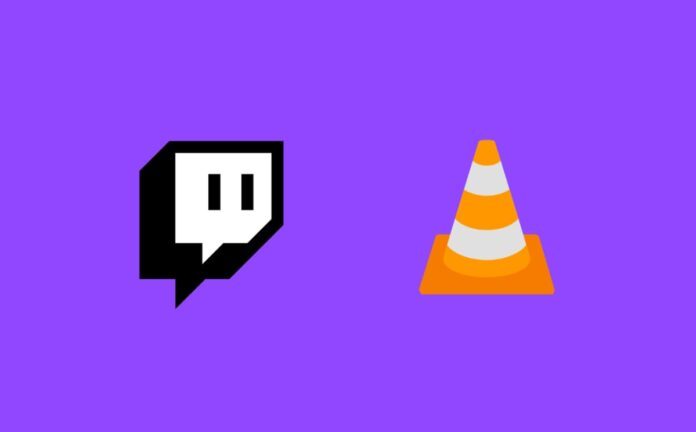
Twitch 웹사이트 또는 앱에서 직접 Twitch 스트림을 시청하는 것은 좋아하는 Twitch 스트리머를 공식적으로 시청 하는 방법입니다. 그러나 스트림이 브라우저에서 지연되기 시작하거나 컴퓨터에서 무거워지면 재미가 없습니다.
특히 웹사이트나 앱에서 Twitch 스트림 비디오를 시청하려면 많은 리소스가 필요합니다.
더 많은 데이터를 차지하고 브라우저 사용량 외에 시스템 리소스를 사용합니다. 그리고 Twitch 스트림을 시청하는 브라우저가 Google 크롬이라면 큰 지연에 시달리고 있습니다.
글쎄, 여기에 인기있는 오픈 소스 비디오 플레이어 VLC가 있습니다.
VideoLAN 클라이언트를 사용하면 MPEG-4, MPEG-2, H.264, MKV, WebM, MP3 및 WMV와 같은 모든 형식의 비디오를 볼 수 있습니다.
Also read: How to download YouTube videos with VLC Media Player
또한 사용자가 다른 웹 사이트에서 라이브 비디오를 스트리밍 할 수도 있습니다. 하지만 VLC 미디어 플레이어에서 Twitch 스트림을 볼 수도 있습니다.
오늘이 기사에서는 VLC 미디어 플레이어에서 Twitch 스트림을 쉽게 볼 수있는 두 가지 방법을 보여 드리겠습니다.
그러나 시작하기 전에 최신 버전의 VLC 미디어 플레이어 앱이 있는지 확인하십시오. 시스템에 설치되어 있지 않으면 다운로드하십시오.
VLC 미디어 플레이어에서 트위치 스트림을 보는 방법
VLC 미디어 플레이어는 HTTP / HTTPS 프로토콜뿐만 아니라 RTP, MMS 및 RTSP 프로토콜에서도 비디오를 스트리밍 할 수 있습니다.
더 잘 이해하려면 아래 이미지를보고 이러한 스트림 링크의 예를 확인하십시오.
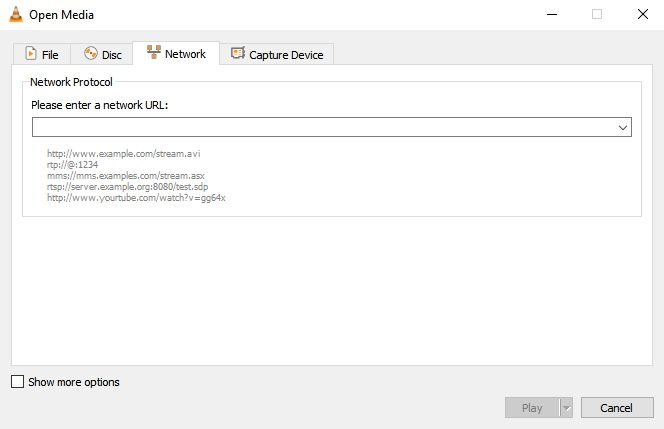
- http://www.example.com/stream.avi
- rtp://@:1234
- mms://mms.example.com/stream.asx
- rtps://server.example.org:08080/test.sdp
- http://www.youtube.com/watch?v=gg64x
Twitch 스트림은 HTTPS 프로토콜을 사용하며 오늘날 인터넷의 모든 스트리밍 및 비디오 사이트에서 일반적입니다.
방법 1 : 요소 검사를 사용하여 VLC 미디어 플레이어에서 Twitch 스트림 시청
1. Twitch.tv 로 이동하여 VLC 미디어 플레이어 앱에서보고 싶은 스트림을 찾으십시오.

2. 스트림을 열면 라이브 스트림이 몇 초 동안 재생되도록합니다.
3. 이제 라이브 스트림을 일시 중지합니다.
4. 다음으로 웹 페이지에서 마우스 오른쪽 버튼을 클릭하고 요소 검사를 엽니다.
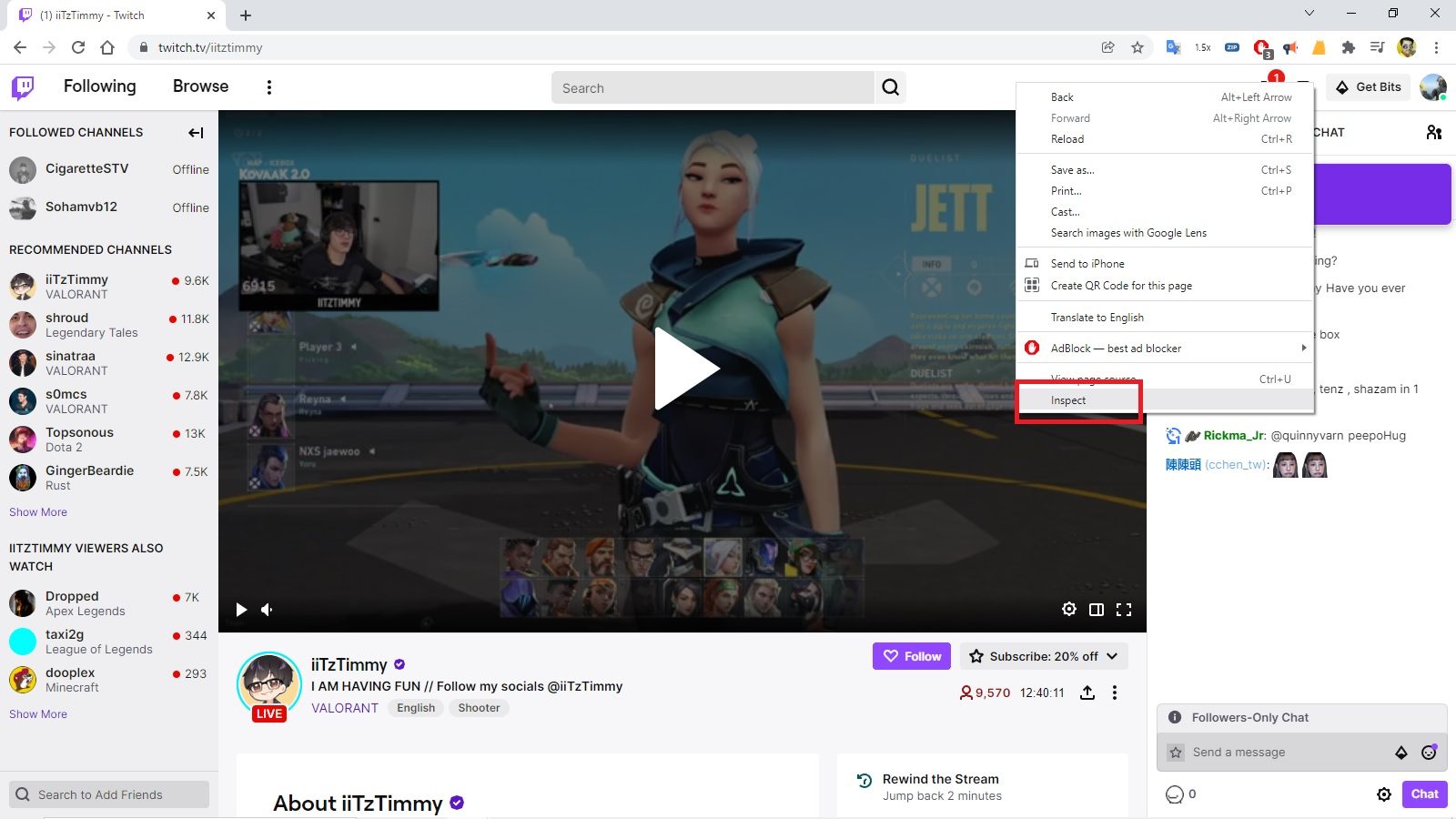
5. 요소 검사 창이 열리면 네트워크 탭을 찾습니다.
6. 이제 몇 가지 링크가 표시됩니다 (지금 당장 아무것도하지 말고 링크가 거기에 있도록하고 다음 단계를 따르십시오).

7. 이제 네트워크 탭을 열어 두고 몇 초 동안 라이브 스트림을 재생합니다(2-3초이면 충분합니다).
8. 비디오가 재생되는 동안 네트워크 탭에 많은 링크가 표시됩니다.
9. 여기에서 .m3u8로 끝나는 링크를 찾으십시오.

10. 이제 링크를 마우스 오른쪽 버튼으로 클릭하고 복사 옵션 > 링크 주소 복사를 찾습니다.

11. 다음으로 VLC 미디어 플레이어를 열고 미디어 상단의 탭.
12. 미디어 탭에서 네트워크 스트림 열기 옵션을 찾을 수 있습니다(Ctrl + N/CMD + N 단축키를 사용하여 네트워크 스트림 옵션으로 바로 이동할 수도 있음).
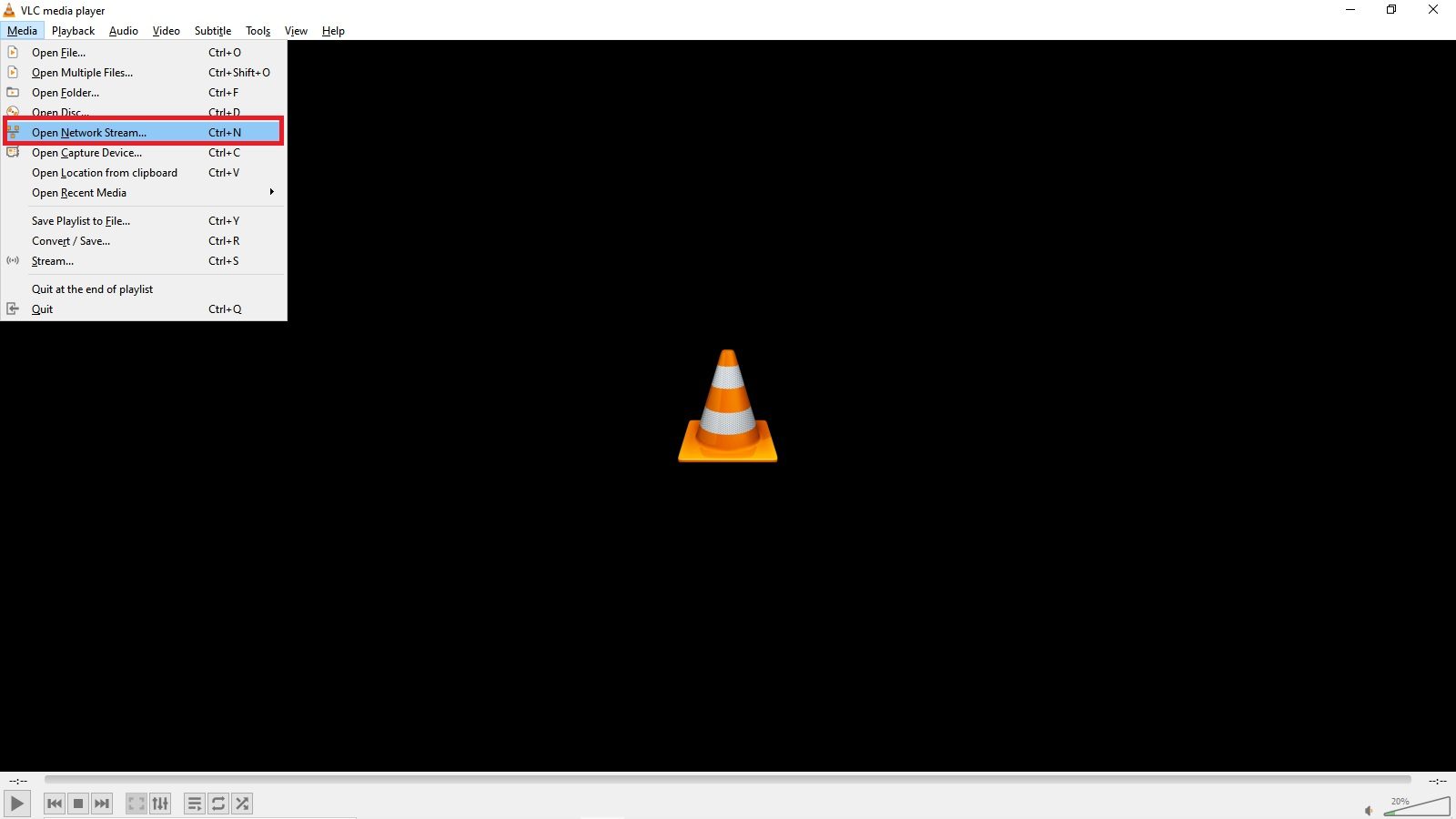
13. 이제 네트워크 프로토콜 섹션에서 방금 복사한 링크를 붙여넣습니다.
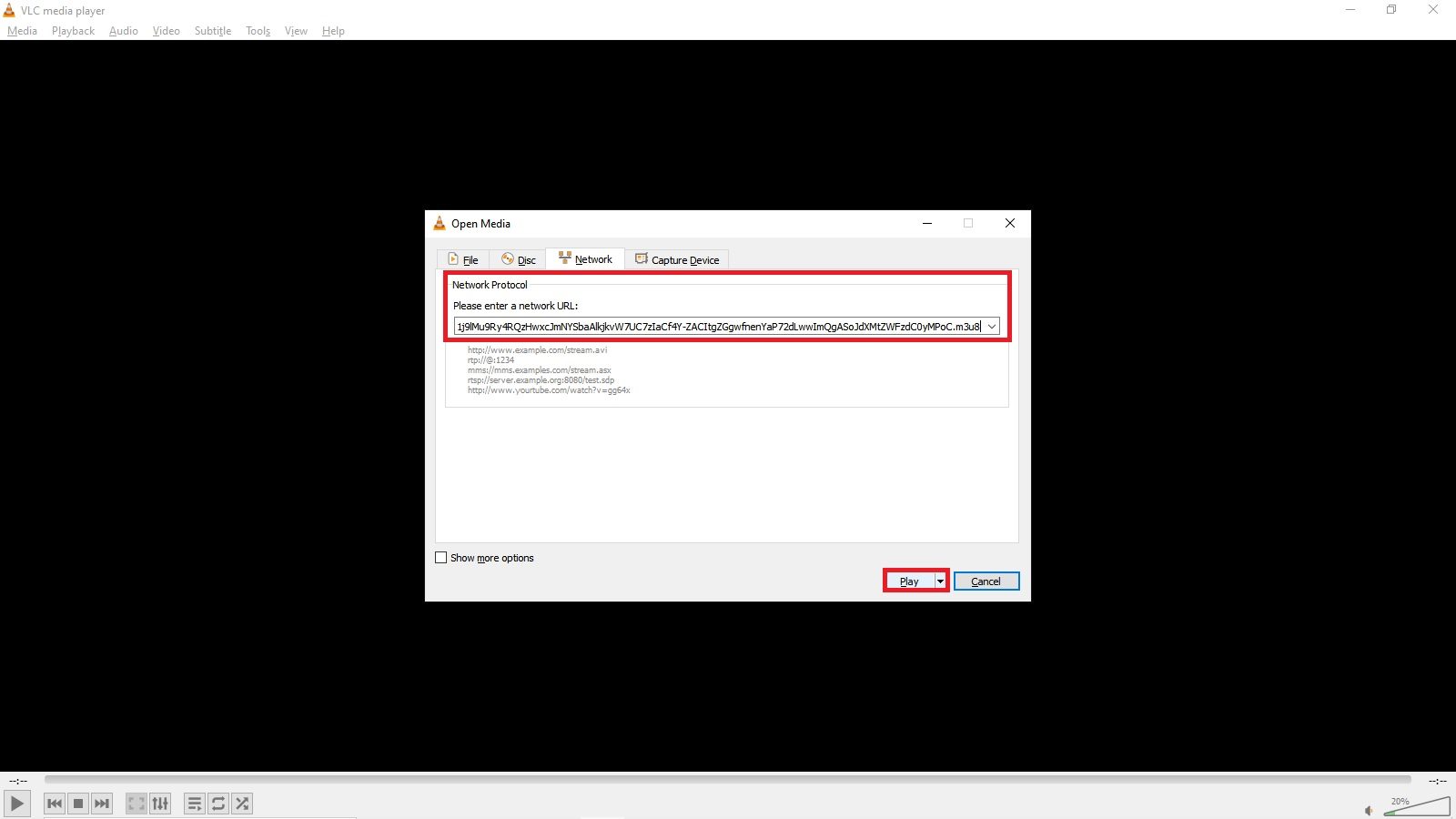
14. 하단의 플레이를 누르 기만 하면 모든 준비가 완료됩니다.

VLC 미디어 플레이어에서 Twitch 스트림을 볼 수있는 간단한 방법입니다.
그러나 이렇게 쉽기 때문에 몇 가지 제한 사항이 있습니다.
여기 방법에서는 스트리밍 품질을 수동으로 선택할 수 없습니다. 또한 댓글을 달거나 채팅하려면 Twitch 웹사이트/앱으로 돌아가야 합니다.
비디오 스트리밍 품질과 Twitch 앱을 완전히 제어하려면 다음 방법을 찾으십시오.
방법 2 : 스트림 링크 트 위치 GUI를 사용하여 VLC 미디어 플레이어에서 트 위치 스트림 시청
이 방법을 사용하려면 VLC 미디어 플레이어 앱과 별도로 두 개의 앱을 더 다운로드해야 합니다. 이러한 앱은 Streamlink 및 Streamlink Twitch GUI입니다. 단계를 확인해 보겠습니다.
1. 링크 에서 스트림링크 및 스트림링크 트위치 GUI를 다운로드 합니다.
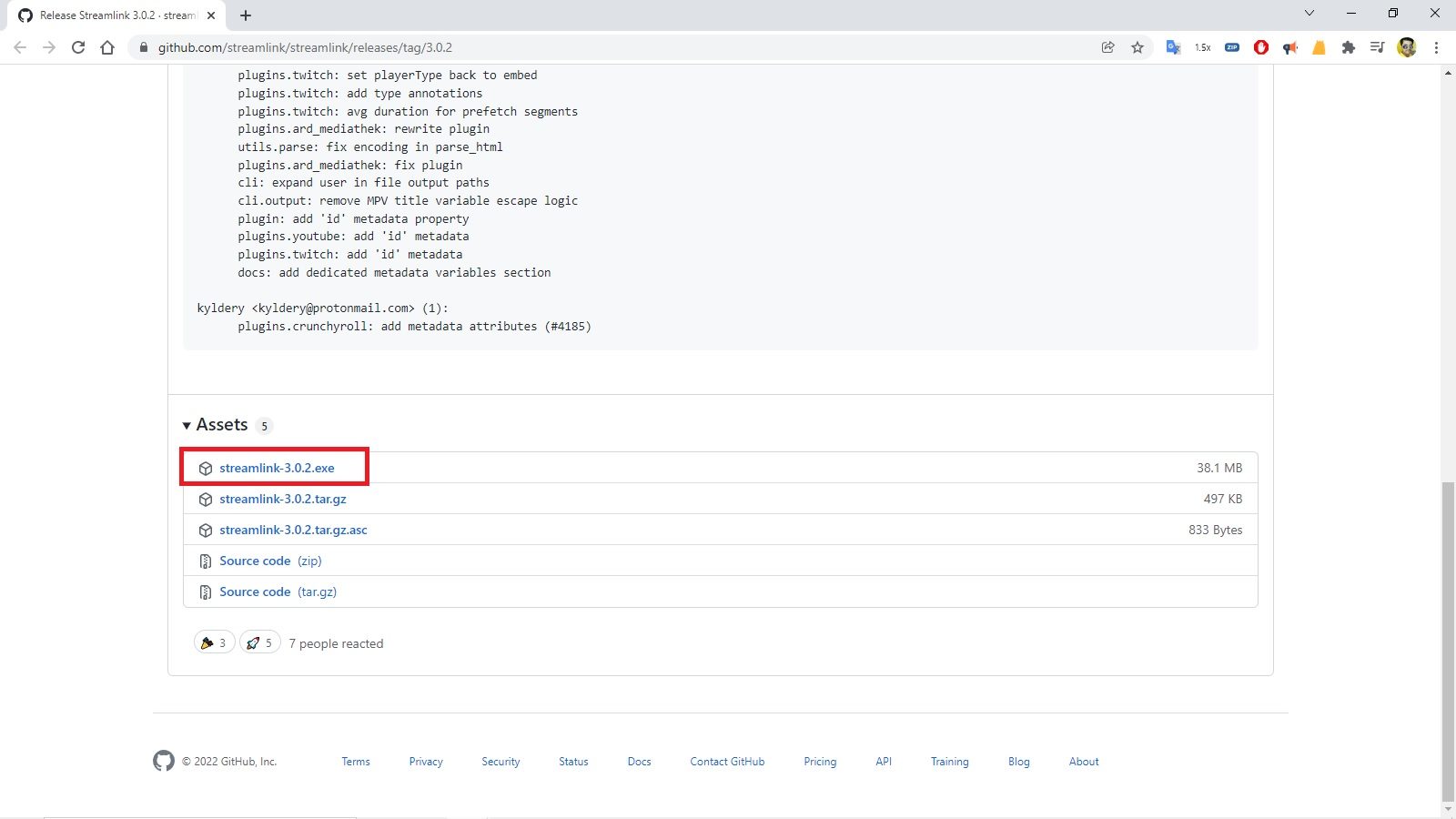
2. 두 앱을 모두 설치합니다.
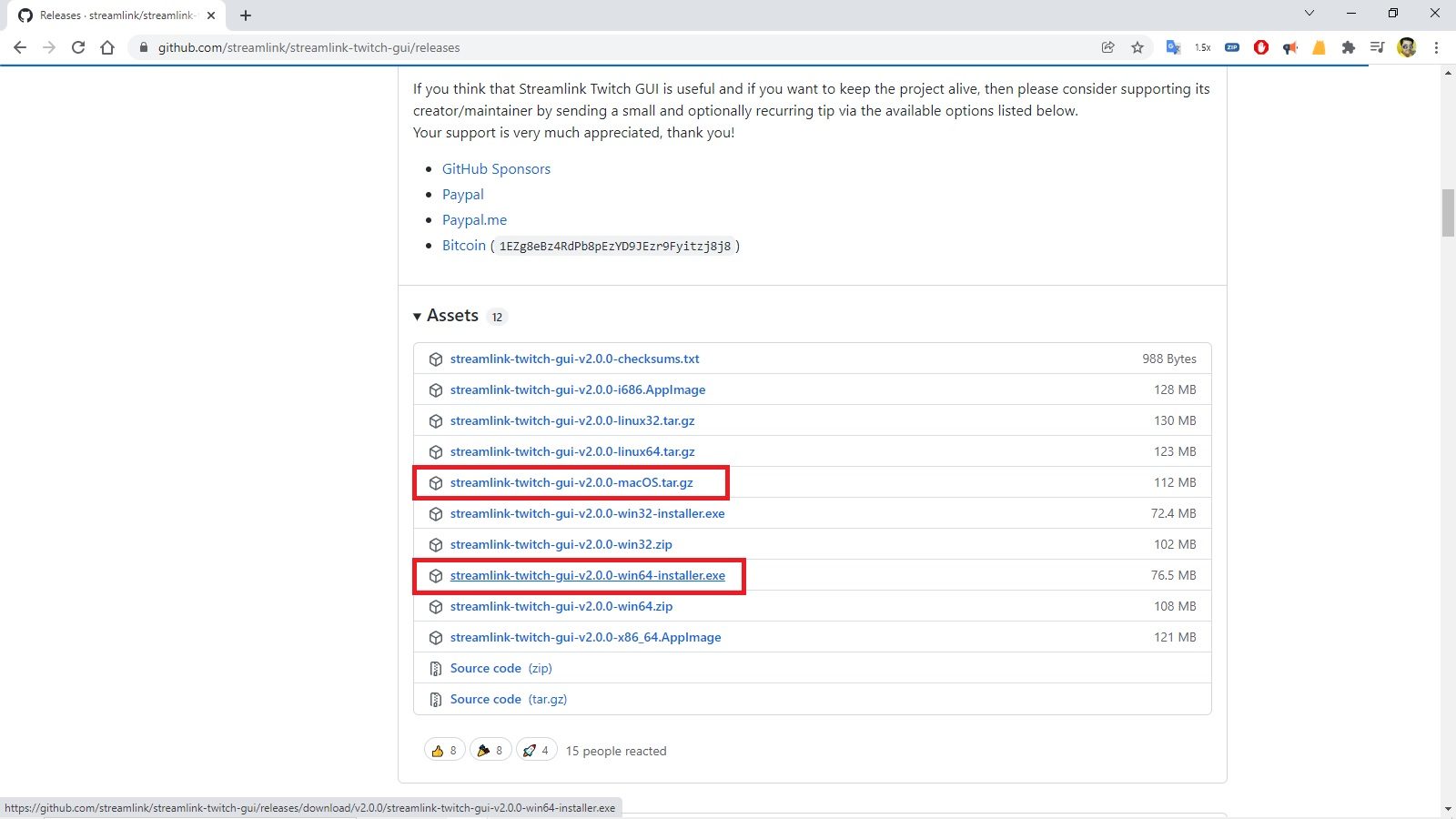
3. 이러한 앱을 성공적으로 설치한 후 스트림링크 GUI 앱을 엽니다.
4. 이제 Twitch 웹 사이트와 유사한 인터페이스가 표시됩니다.
5. 여기에서 로그인하기만 하면 됩니다(브라우저로 이동하여 로그인하고 나중에 앱으로 다시 리디렉션합니다).
6. 라이브 스트림을 시청하려는 스트리머를 검색합니다.
7. 이제 라이브 스트림을 클릭하면 자동으로 로드가 시작됩니다.
8. 로드되는 동안 Twitch 라이브 스트림을 시청할 품질을 수동으로 선택할 수 있습니다.
채팅, 공유 및 팔로우와 같은 다양한 옵션을 볼 수도 있습니다.
9. 그리고 그게 다야! 라이브 스트림은 VLC 미디어 플레이어에서 열어야 합니다.
이 방법을 사용하면 지연이나 끊김이 없습니다. 인터넷 연결 상태가 양호한지 확인하십시오.
또한 이 방법을 사용하면 스트림링크 Twitch GUI 앱에서 채팅 옵션을 클릭하여 채팅하거나 댓글을 달 수도 있습니다.
내 Twitch 라이브 스트림이 VLC 미디어 플레이어에서 지연되는 이유는 무엇입니까?
Twitch 스트림이 지연될 수 있는 데에는 여러 가지 이유가 있습니다.
일반적인 두 가지 이유는 저가형 컴퓨터 또는 느린 인터넷 때문일 수 있습니다.
또한 첫 번째 방법을 사용하면 여기저기서 눈에 띄는 지연이 나타날 수 있습니다. 따라서 훨씬 더 편리한 두 번째 방법을 사용하는 것이 좋습니다.
이것이 VLC 미디어 플레이어에서 Twitch 스트림을 시청하는 방법입니다. 어떤 방법을 사용하시겠습니까? 의견에 알려주십시오.

